Карти Google — це величезний бізнес-каталог, який дозволяє збільшити видимість й органічну залученість і в малого, і у великого бізнесу. А реклама у Google Maps допомагає залучити потенційних клієнтів, які могли навіть не планувати взаємодіяти з тим чи іншим продуктом, компанією чи послугою.
У цьому матеріалі ми розкажемо, як виглядає реклама в Google Maps, які є переваги, як її налаштувати й оптимізувати, й скільки коштують такі оголошення.
Як виглядає реклама в Google Maps
У Google Maps є кілька видів реклами:
У пошуковику. Щоб побачити рекламне оголошення в Google Maps, достатньо в пошуковому рядку ввести цікавий вам запит. Угорі стрічки результатів будуть саме рекламні пропозиції з позначкою Sponsored, навіть якщо їхнє місце розташування менше за інші відповідає геолокації запиту. Google показує рекламу за ключовими словами та розташуванням (або заданій геолокації) користувача.
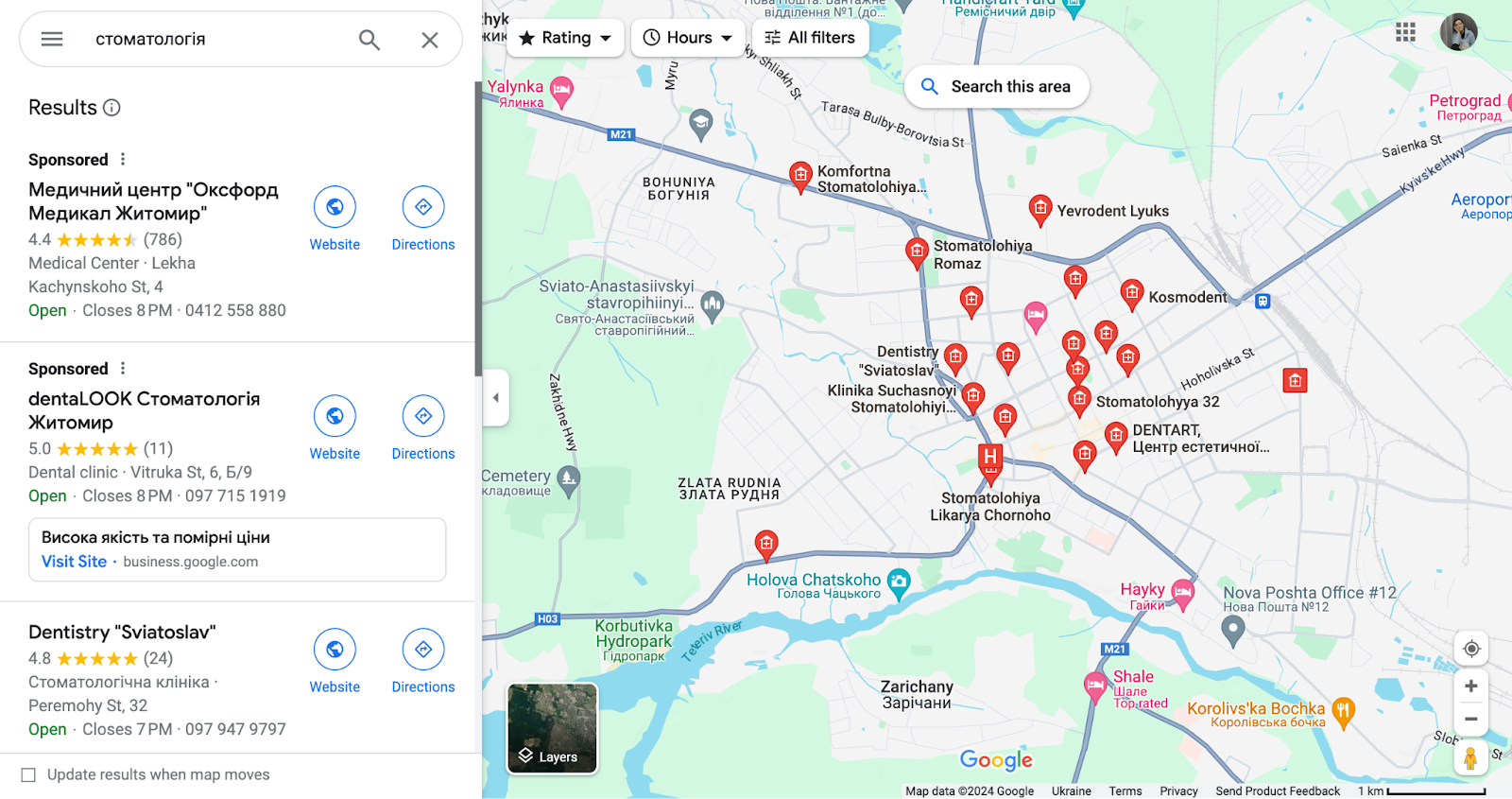
Позначки на карті. Показ такої реклами відбувається під час того, як користувач прокладає собі маршрут в конкретне місце або вивчає окрему територію міста. У такому випадку користувачі дізнаються про розташування в обраному районі вибраних кафе, торгових центрів, готелів, аптек тощо. Локації з позначками мають додаткову видимість, внаслідок цього їх швидше помічають і запамʼятовують.
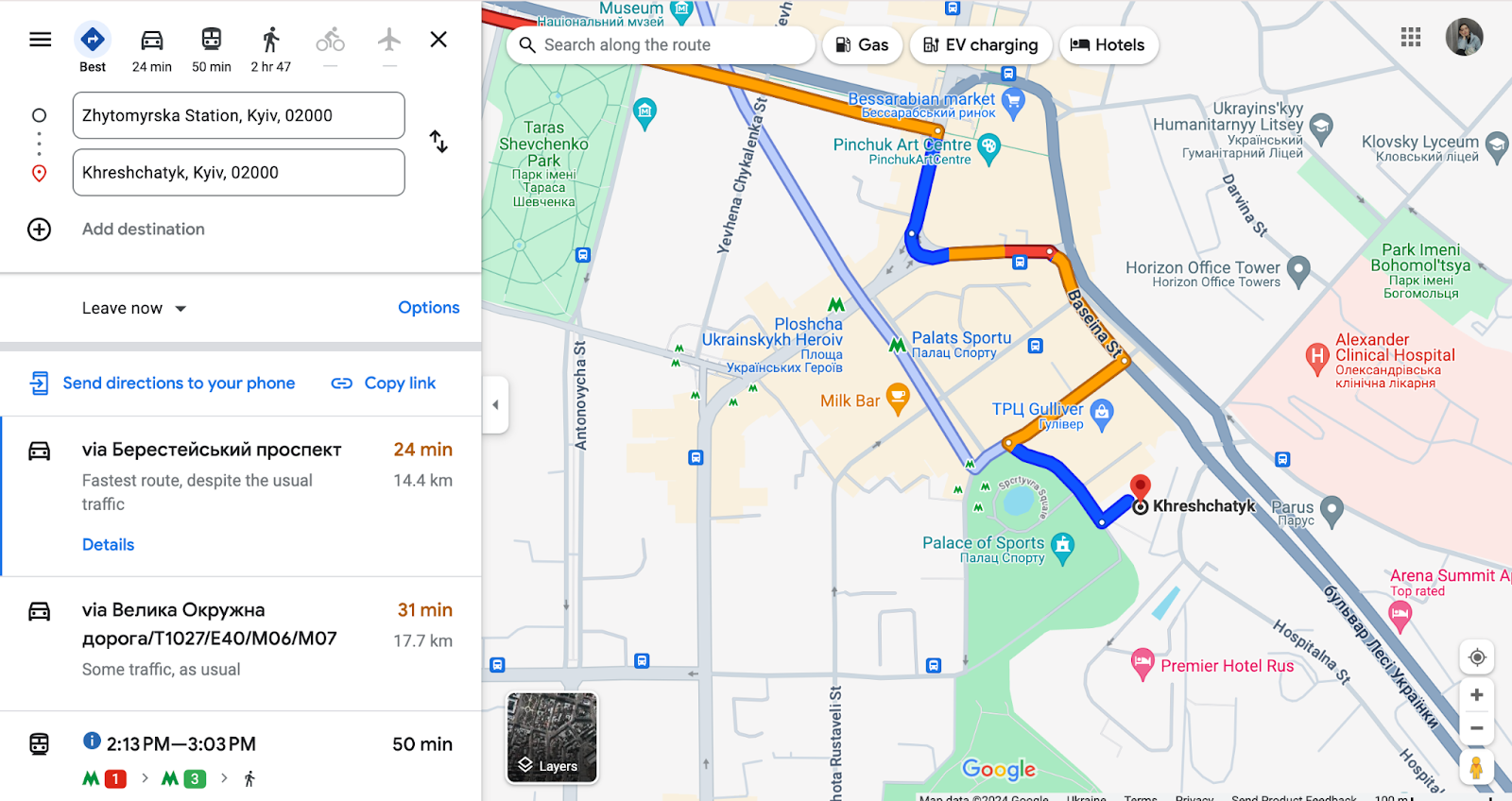
Промоакції. Така реклама показується у профілі конкретної компанії в Google Maps, якщо підприємці опублікували відповідні оголошення.
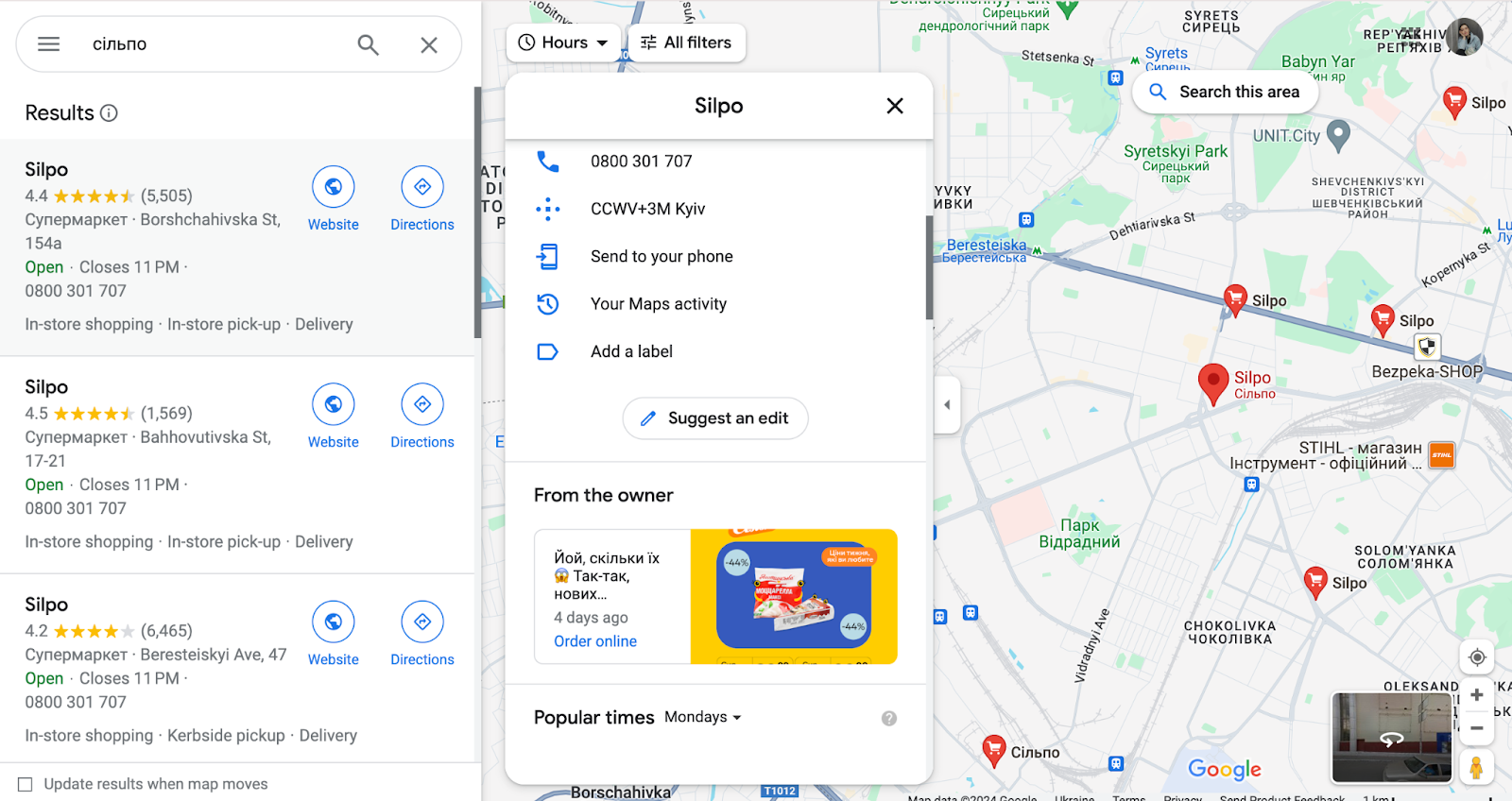
Рекомендовані відгуки. Вони слугують як розширення рекламної компанії в Google Maps. У такому відгуку часто є оцінка та короткий фідбек від задоволеного клієнта. Ці відгуки підбирає сама компанія, тому їх можна налаштовувати відповідно до конкретних маркетингових цілей.
Як додати компанію до Google Maps
Спершу вам потрібно створити бізнес-профіль Google. Це окрема від вашого сайту сторінка, що містить важливу інформацію про вашу компанію: адресу, номер телефону, години роботи, сайт, фотографії та відгуки. Це безкоштовний інструмент для керування й оптимізації вашої присутності на Картах Google.
Ось дві основні переваги створення профілю компанії в Google:
- Видимість у локалізованому пошуку. Коли хтось шукає в Google або на Google Maps із локалізованими модифікаторами, такими як назва вулиці чи міста (наприклад, «доставка піци Київ»), Google показує профілі компаній і список відповідних сайтів. Ви можете з’явитися в цих результатах, якщо створили бізнес-профіль Google.
- Зміцнення довіри. Навіть якщо ви ведете бізнес на національному чи міжнародному рівнях, інформація про компанію на Google Maps може допомогти зміцнити довіру, надаючи підтверджену інформацію, демонструючи позитивні відгуки та рейтинги та даючи потенційним клієнтам краще розуміння вашої компанії.
Покрокова інструкція:
- На комп’ютері увійдіть в обліковий запис Google або створіть новий. Якщо ви створюєте новий обліковий запис Google, зареєструйте його за допомогою електронної адреси в домені компанії.
- Перейдіть на сторінку створення профілю.
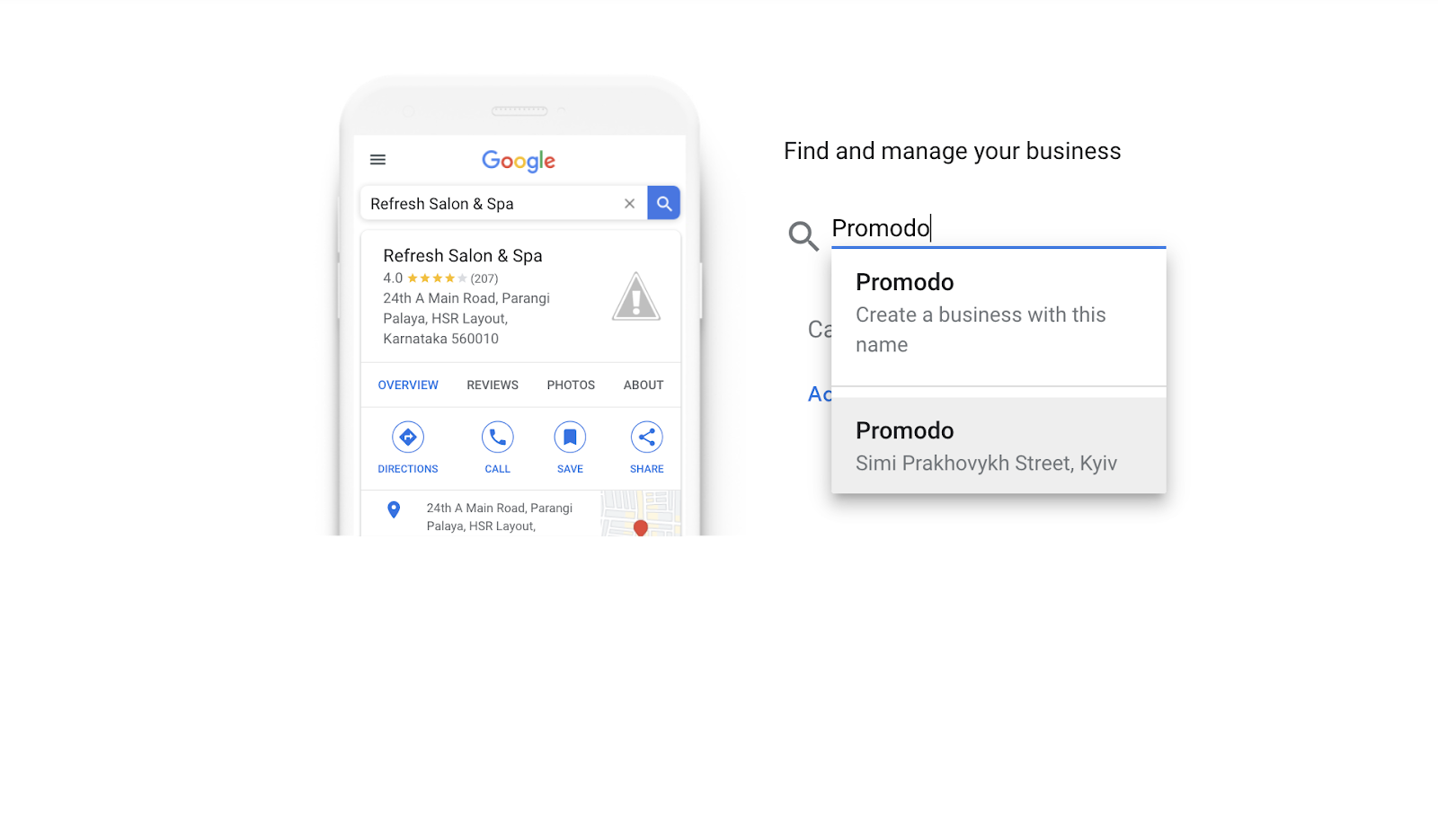
- Введіть назву своєї компанії. Коли ви почнете вводити назву, ваша компанія може показуватися в списку запропонованих.
- Знайдіть потрібну категорію бізнесу. Натисніть «Далі».
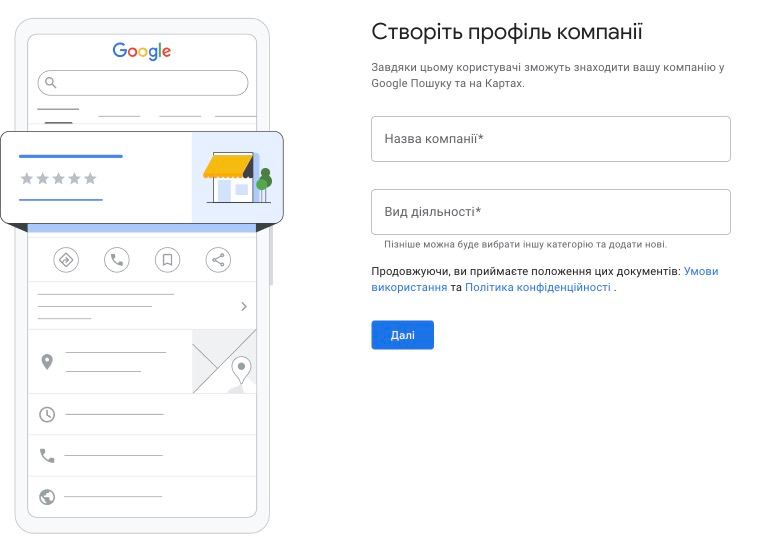
- Укажіть, чи має ваша компанія фізичну адресу, за якою ви обслуговуєте клієнтів. Якщо є фізична локація, де обслуговують клієнтів, натисніть «Так». Якщо у вашої компанії немає фізичної адреси, за якою співробітники обслуговують клієнтів протягом указаних годин роботи, натисніть «Ні».
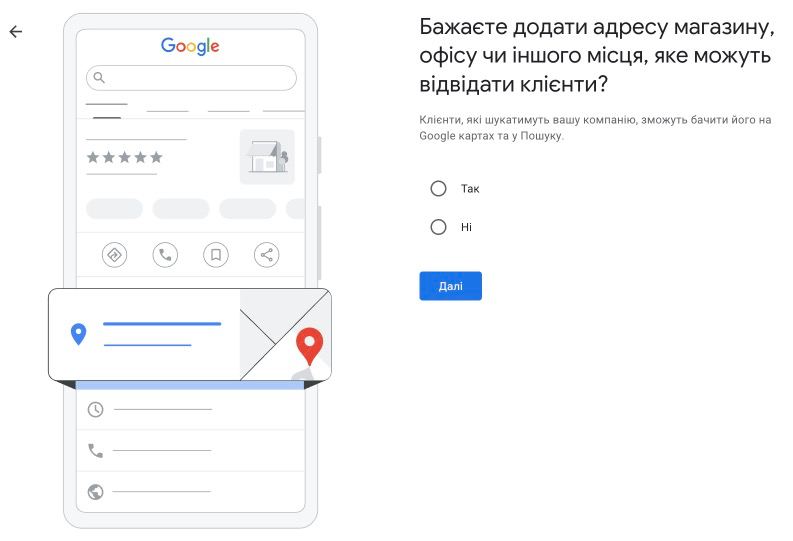
- Можливо потрібно буде ввести адресу компанії або позначити маркерами на карті місцеположення її філій. Коли завершите, натисніть «Далі».
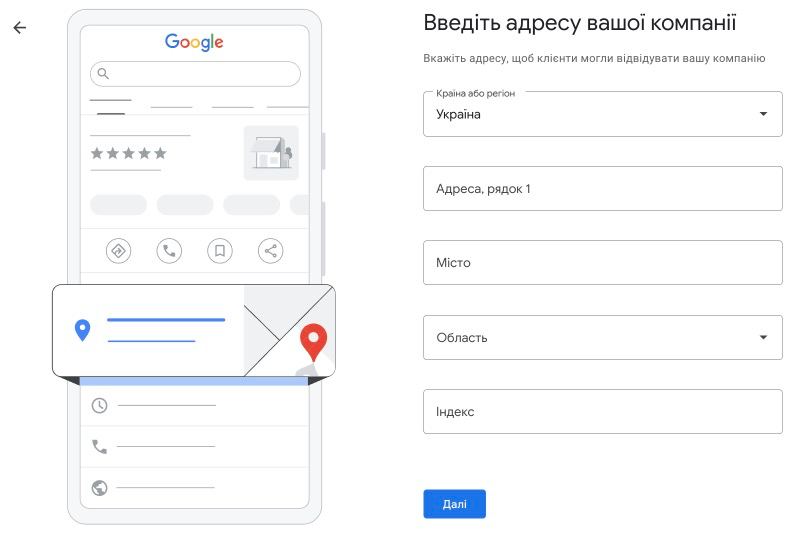
- Укажіть зону обслуговування своєї компанії: зазначте назви міст, поштові індекси або області, де ви надаєте свої послуги. Можна додати до 20 зон обслуговування. Експерти Promodo радять обмежити радіус зони обслуговування щонайбільше 2 годинами їзди від вашої компанії. Однак для деяких компаній доречно вказувати більшу зону обслуговування.
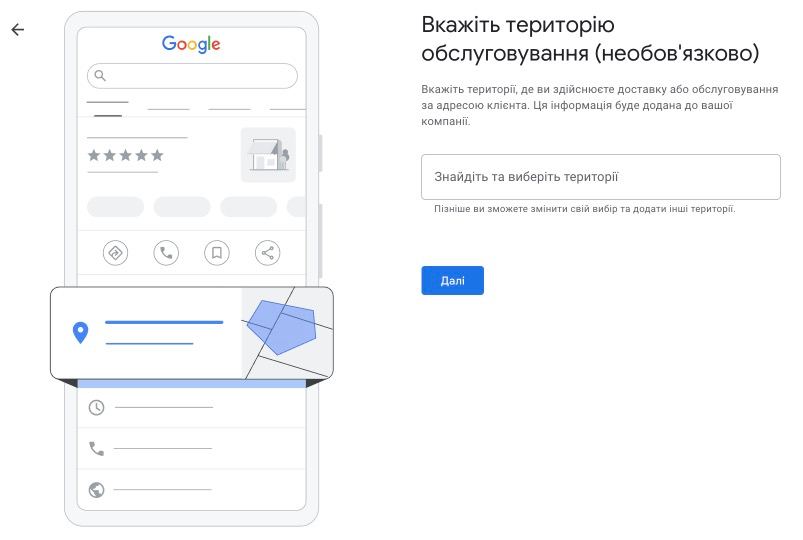
- Введіть номер телефону або URL-адресу сайту.

- Натисніть «Далі», «Готово».
- Виберіть спосіб підтвердження.
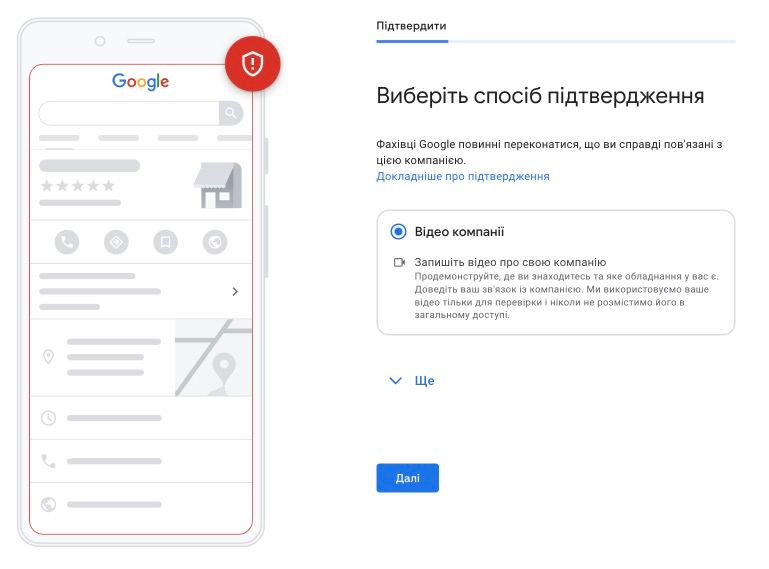
Як запустити рекламу: покрокова інструкція
Рекламу в Google Maps можна запустити у вашому акаунті Google Ads.
- У Google Ads перейдіть на сторінку «Усі кампанії» та натисніть кнопку «Нова кампанія».
- Виберіть потрібний бізнес-профіль для розміщення реклами.
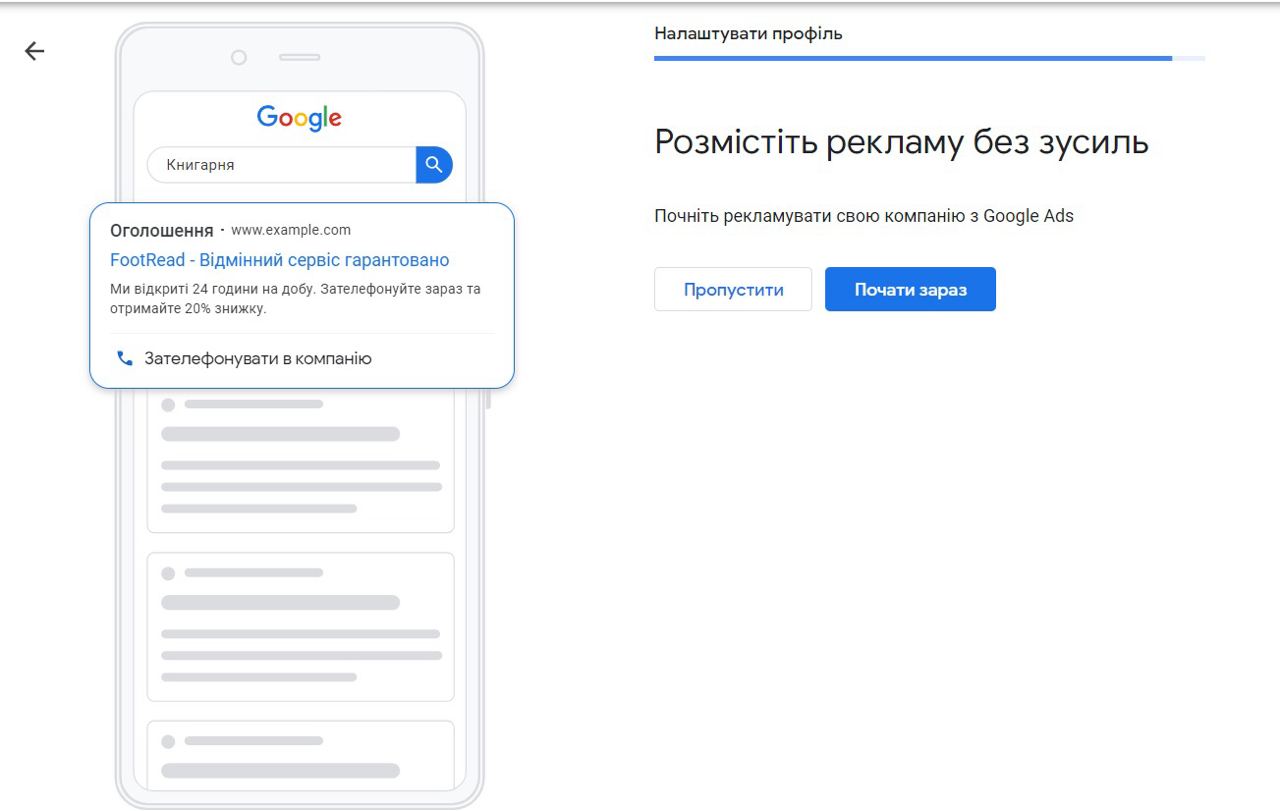
- Виберіть конкретну ціль для вашої кампанії.
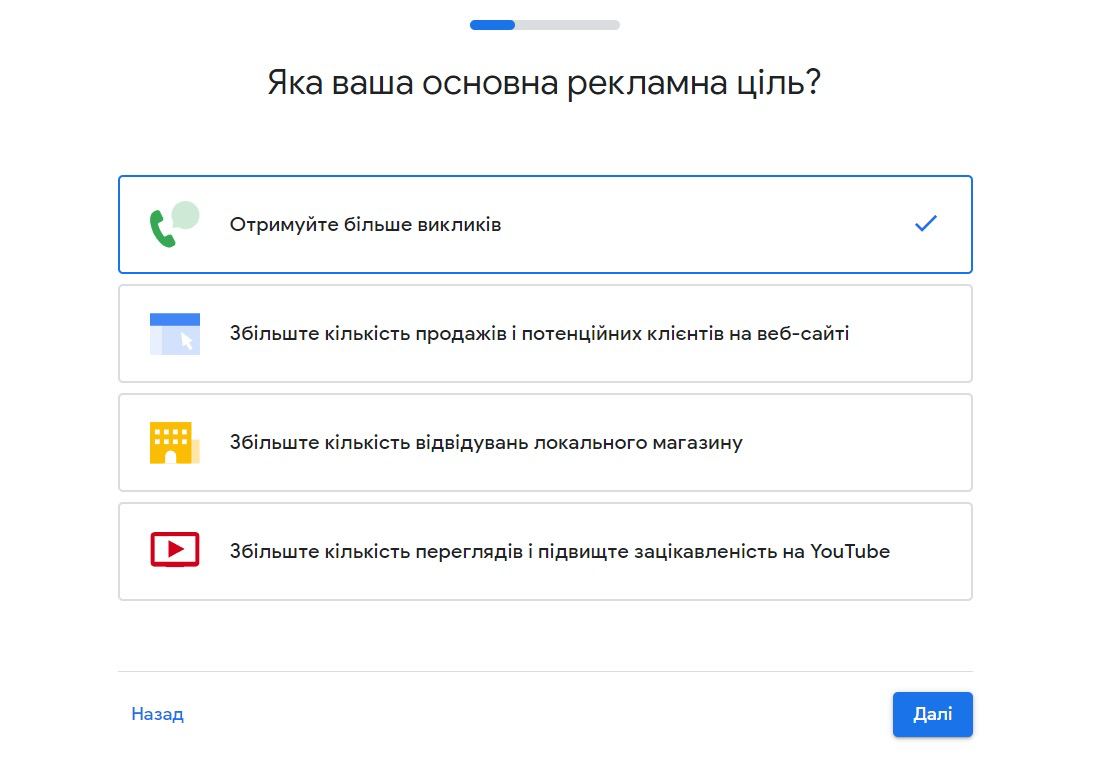
- Оберіть територію для показу вашого оголошення.
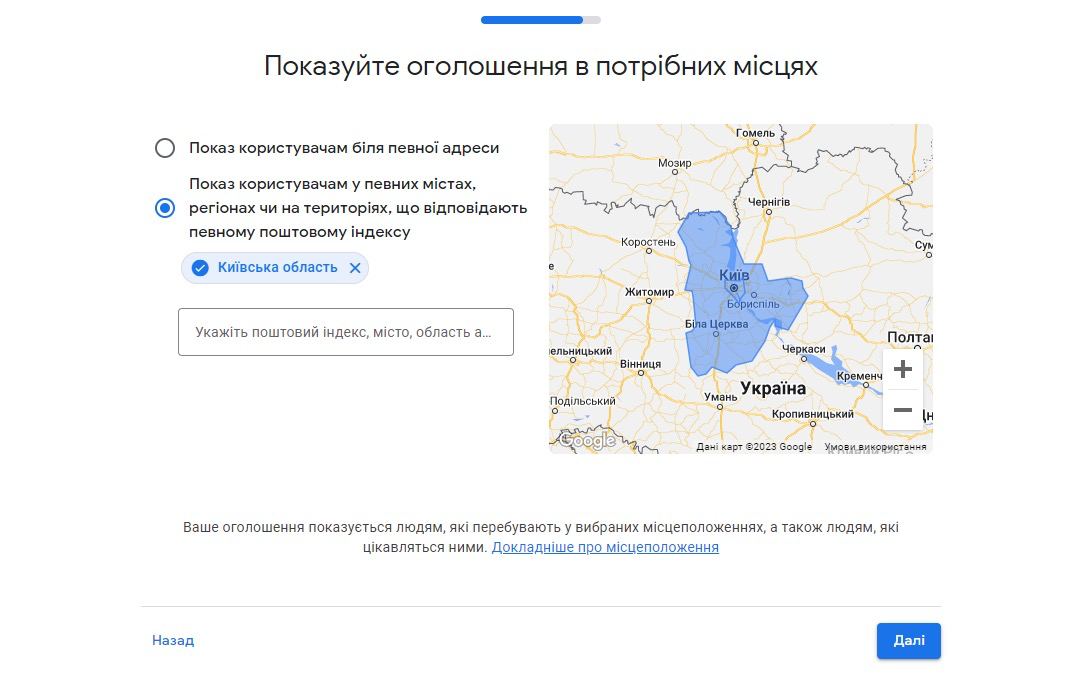
- Додайте ключові слова, за якими користувачі можуть шукати подібні до ваших товари.
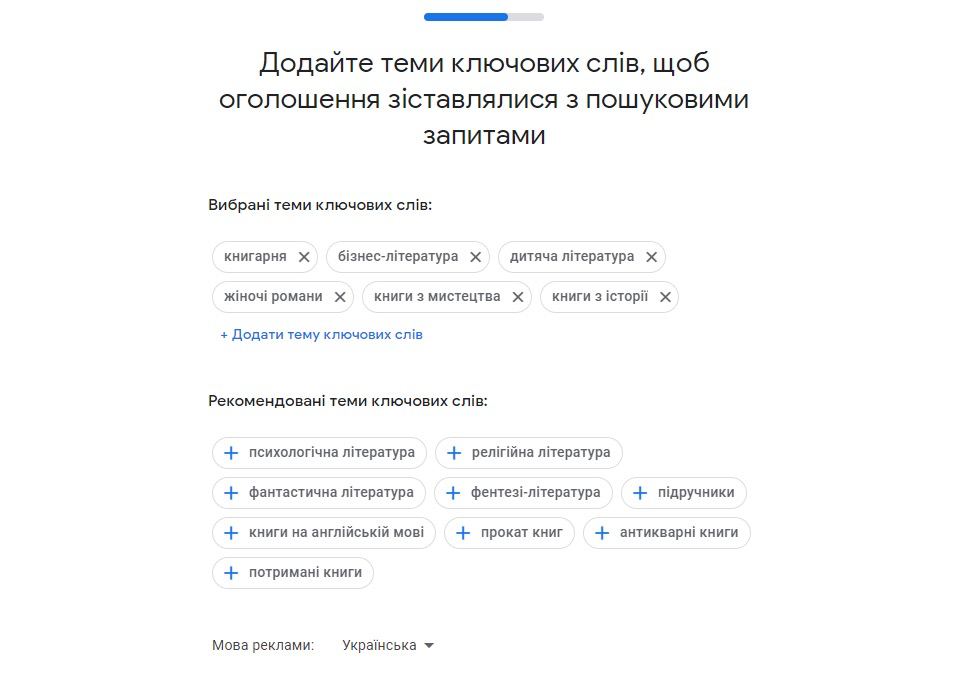
- Введіть текст оголошення.
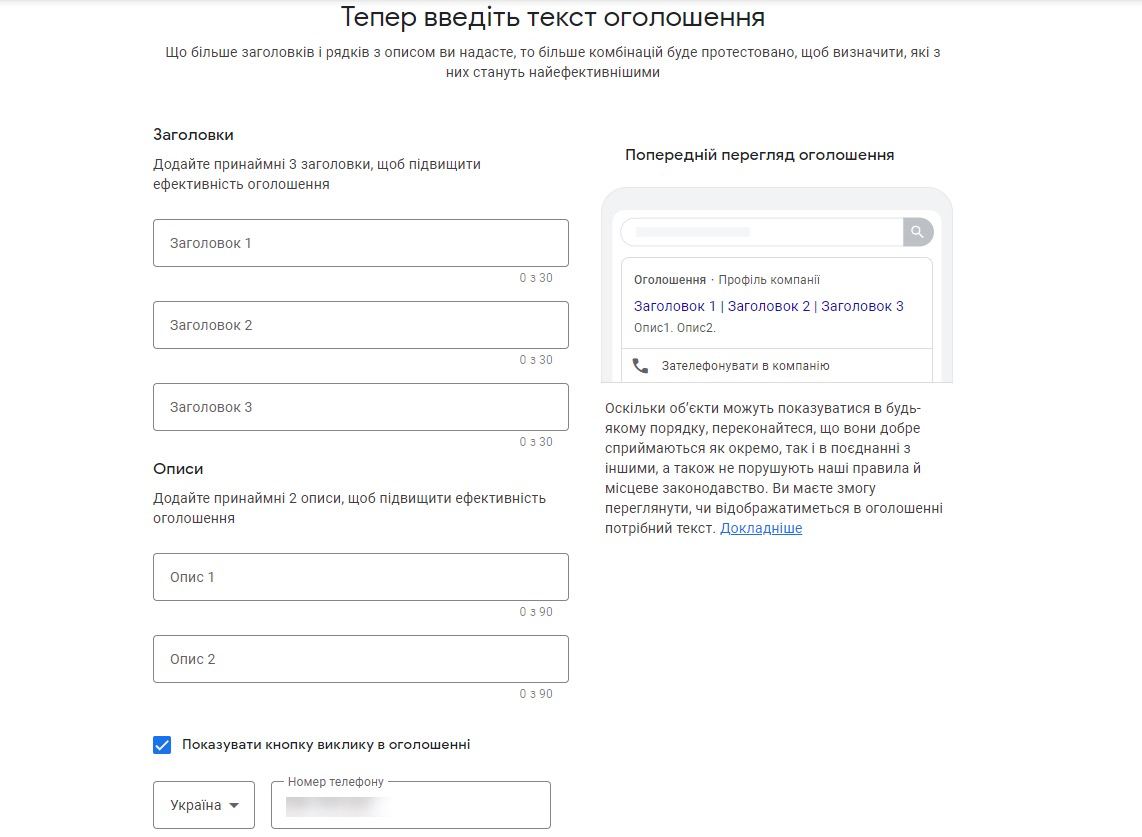
- Установіть бюджет реклами.
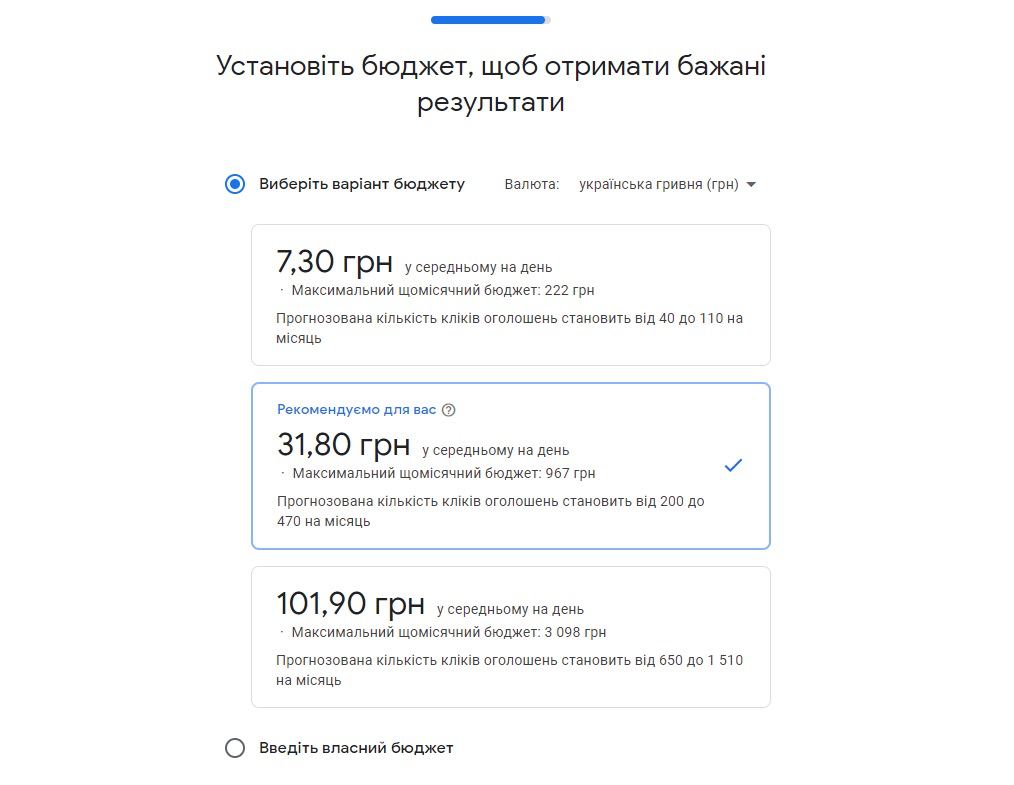
Завершіть налаштування реклами.
Як оцінити ефективність реклами
Щоб перевірити ефективність ваших оголошень у Google Maps, перевірте дані про кількість кліків. Пошукові оголошення можуть генерувати три типи кліків:
- З деталями про місцеперебування: коли користувачі натискають, щоб розгорнути оголошення зі списку результатів пошуку.
- Маршрути: коли користувачі прокладають маршрути до компанії, бізнесу.
- Мобільні кліки: коли користувачі натискають на прикріплений номер телефону.
Щоб перевірити ефективність кожного типу клацань із ваших пошукових оголошень у Google Maps:
- Натисніть у кабінеті «Кампанії», «Групи оголошень», «Оголошення» або «Ключові слова» в меню сторінок.
- Натисніть піктограму «Сегмент», а потім виберіть «Тип клацання».
Скільки коштує реклама/як формувати бюджет
Вартість реклами в Google Maps залежить від багатьох факторів. Зокрема:
- Галузь: конкурентоспроможність конкретної галузі відіграє важливу роль у визначенні вартості кожної реклами на Картах Google. Деякі галузі мають вищі вимоги до реклами та більшу конкуренцію, що може збільшити ціну за клік для релевантних ключових слів.
- Тенденції ринку: зміни в поведінці споживачів, попит на певні продукти чи послуги або сезонні коливання можуть впливати на конкуренцію за рекламний простір і впливати на ціноутворення.
- Показник якості: Google призначає оцінку якості кожному рекламодавцю на основі релевантності та якості їхніх оголошень і цільових сторінок. Він також враховує загальний досвід користувача. Вищі показники якості для рекламодавців можуть зменшити ціну за клік, оскільки Google винагороджує їх кращими місцями розміщення оголошень за меншими витратами.
- Ключові слова: стратегічний вибір ключових слів має вирішальне значення при визначенні вартості реклами Google Maps. Популярні ключові слова з великим обсягом пошуку часто супроводжуються вищою конкуренцією, що призводить до підвищення CPC. Ось чому важливо знайти баланс між вибором релевантних ключових слів і ефективним управлінням витратами.
- Ставка: сума ставки, яку ви встановили для своїх оголошень, впливає на їх видимість і позицію в результатах пошуку в Google Maps. Вищі ставки збільшують імовірність показів і кліків оголошень, але також можуть збільшити витрати. Для оптимізації бюджету та досягнення бажаних результатів потрібно розуміти й керувати ставками.
- Бюджет: виділений бюджет для реклами на Google Maps є ще одним фактором, який впливає на загальну вартість. Вищий бюджет забезпечує більше показів реклами та потенційно більше конверсій, але також збільшує витрати на рекламу.
Враховуючи ці фактори, складно визначити точний діапазон витрат для реклами Google Maps. Але станом на 2024 рік у середньому ціна за клік становить до 2 доларів.
Переваги реклами в Google Maps
Карти Google мають багато переваг для користувачів, а отже реклама в цьому сервісі органічно збільшує видимість й привабливість бізнесів.
- Покращена видимість бізнесу: навіть якщо користувачі спочатку не цікавилися вашими продуктами чи послугами, їхнє сприйняття може змінитися в майбутньому.
- Розміщуючи оголошення на картах, ви допомагаєте користувачам орієнтуватися в місті та легко знаходити потрібні товари та послуги.
- Як рекламодавці, ви можете орієнтуватися на конкретні географічні регіони, демографічні показники, інтереси та навіть поведінку, щоб переконатися, що ваші оголошення бачать найбільш релевантні споживачі. Це корисно як мережевому, так і малому бізнесу.
Як оцінити ефективність реклами
Щоб перевірити ефективність ваших оголошень у Google Maps, перевірте дані про кількість кліків. Пошукові оголошення можуть генерувати три типи кліків:
- З деталями про місцеперебування: коли користувачі натискають, щоб розгорнути оголошення зі списку результатів пошуку.
- Маршрути: коли користувачі прокладають маршрути до компанії, бізнесу.
- Мобільні кліки: коли користувачі натискають на прикріплений номер телефону.
Щоб перевірити ефективність кожного типу клацань із ваших пошукових оголошень у Google Maps:
- Натисніть у кабінеті «Кампанії», «Групи оголошень», «Оголошення» або «Ключові слова» в меню сторінок.
- Натисніть піктограму «Сегмент», а потім виберіть «Тип клацання».
Оптимізація
Компанії з оптимізованим профілем у Google Maps можуть розраховувати на залучення більшої кількості місцевих споживачів. Google розпізнає профіль як активний, коли ви регулярно оновлюєте:
- Дані про години роботи у робочі, вихідні та святкові дні.
- Актуальну контактну інформацію.
- Відповідаєте та взаємодієте з користувачами у відгуках.
- Зображення та інші дані про локацію.
Висновки
Отже, профіль компанії в Google Maps дуже важливий, навіть якщо ви не маєте фізичної локації для взаємодії з клієнтами. По суті, це дозволяє відображати ваш бізнес разом з контактною інформацією, фотографіями, відгуками й описом.
А розміщення реклами на Картах Google – це чудова можливість стати більш видимими на місцевому рівні або отримати вищий процент довіри.
ТАКОЖ НА ЦЮ ТЕМУ:
- Google Sheets vs. Excel: ефективність та лайфхаки для реклами на Google Ads
- Google Demand Generation в деталях: як бренду залучити нову аудиторію
- Функція Free Listings Google Shopping для безкоштовного просування проєктів ecommerce
- Блокування акаунтів Google Ads: основні причини та типи забороненої діяльності
- Поведінкові метрики SEO: які саме параметри google вважає найважливішими для ранжування







%20(1).jpg)




















